Reklaam
Tõenäoliselt teate seda juba, kuid Windows 10 võib olla üsna pettumust valmistav. Segatud kõigi funktsioonid ja täiendused, mida me armastame, On ka Windows 10 täis arvukalt vigu ja väljaandeid 8 tüütu Windows 10 probleemid ja nende parandamineWindows 10 versiooniuuendus on enamiku jaoks sujuv olnud, kuid mõned kasutajad puutuvad alati probleemidega kokku. Ükskõik, kas tegemist on vilkuva ekraaniga, võrguühenduse probleemide või aku tühjenemisega, on aeg need probleemid lahendada. Loe rohkem samuti käputäis piirangud, mida peame tüütuks 7 asja, mis meid tõesti häirivad Windows 10 osasPole saladus, et Windows 10 pole täiuslik. Cortana piirdub pealetükkivusega, kohustuslikud värskendused võivad tekitada probleeme ja palju tundub olevat poolik. Esitame oma 7 parimat kõige silmatorkavamat Windows 10 tüütust. Loe rohkem .
Üks konkreetne piirang on olnud kohandamisvõimaluste puudumine. Pidage meeles, kui palju võiksite muuta Windows XP ja Windows 7 välimust ja olemust? Windows 10 on võrreldes sellega primitiivne, kuid õnneks tundub, et Microsoft annab aeglaselt osa sellest võimest tagasi kasutajate kätte.
Näiteks saate nüüd seada tegumiriba ja tiitliriba värvi (tuntud kui “aktsentvärv”) kohandatud väärtusele, selle asemel et sundida valima ühte 48 eelseadetud värvist.
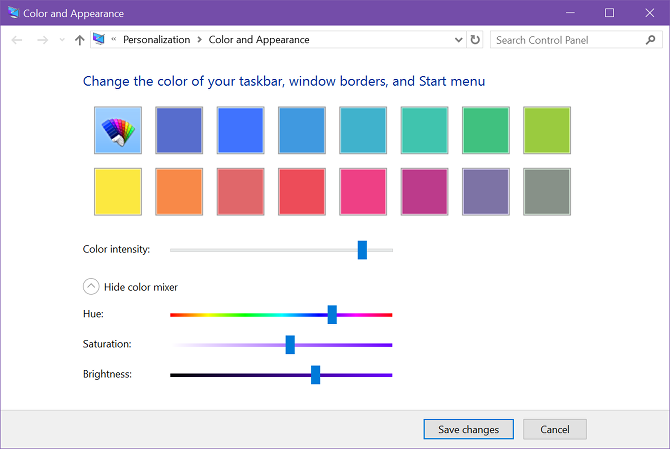
Enne loojate värskendust
Kui kasutate Windows 10 versiooni 14997 või vanemat versiooni, saate kohandatud aktsentvärvi seada ainult juhtpaneeli kaudu:
- Avage käsk Käivita Windows + R.
- Trüki sisse kontrolli värv ja klõpsake nuppu OK.
- Kliki Kuva värvimikser täpsema värvivaliku saamiseks.
- Kasutage soovitud värvi leidmiseks liugureid. Kahjuks ei saa te väärtusi otse sisestada, kuid võite alati kasutada sellist tööriista nagu HSLPicker teisendada HEX-ist või RGB-st HSL-i ja liugurite väärtused ligikaudseks muuta.
- Klõpsake nuppu Kandideeri.
Pärast loojate värskendust
Kui kasutate pärast aastapäeva värskendust mõnda Windows 10 versiooni, on see palju lihtsam. Enam pole teil vaja juhtpaneeli, kuna saate seda teha otse rakenduses Seaded.
- Avage menüü Start ja käivitage Seadistused.
- Liikuge lehele Isikupärastamine> värvid.
- Klõpsake nuppu Kohandatud värv.
- Soovitud värvi leidmiseks kasutage värvivalijat. Kui värvivalija ei tööta teie jaoks, võite RGB-valikute avamiseks klõpsata ka nuppu Veel.
- Klõpsake nuppu Valmis.
Mis värvi te oma Windows 10 aktsendina kasutate? Enamik inimesi kipub kleepuma mõne sinise varjundiga, kuid nagu näete, olen osaliselt violetne. Jagage meiega kommentaarides!
Joel Lee'l on B.S. arvutiteaduses ja üle kuue aasta kestnud erialase kirjutamise kogemus. Ta on MakeUseOfi peatoimetaja.